Главна View - Piggy разработчик. Всичко, свързано с проектирането, разработването и създаването на сайтове
Главна View - блог за дизайн, уеб дизайн и уеб разработки. Ако се развиват уеб сайтове, или се интересуват от уеб дизайн и дизайн само на нещата около нас, или просто се интересувате от теми, уеб дизайн и уеб разработки, този блог ще ви бъде много полезен. От блога може да намерите статии, ревюта, уроци и още много други.

Когато инсталирате много програми в момента се осигури старта кола, когато Windows стартира. За тази цел те са написани препратки към себе си в специална зона в стартовата. С течение на времето при стартиране могат да се натрупат достатъчно етикети, които се опитват да се един друг, за да предизвика програмата при стартиране, като по този начин забавя процеса на стартиране и изпълнение на системата като цяло.
Много често, програмата се записва за стартиране свои собствени модули, които проверяват за нови версии. Мисля, че те наистина не искам да забави процеса всеки път, когато системата ботуши.
От време на време трябва да почистите автоматично стартиране премахнете ненужните програми и ще продължи да работи със системата на правилното ниво.
В същото време, много хора не знаят как да премахнете програмата от стартирането на Windows. Това е от особено значение и е важно, ако имате слабо компютър, тъй като допълнително програмата му напакостят само, и да ги изключите ръчно скучно.
Ето защо, ако вие не знаете как да се премахне повикване програми от стартиране на Windows, най-лесният начин да се чете, както е посочено по-долу ..
Обърнете добър поглед към скрийншота и всичко ще бъде ясно и просто. Ясно Startup дори ще новак, които смучат наскоро започна да се научат на компютъра.
Как да се обадя на помощната програма за управление на стартиране
За достъп до конфигурационните файлове на вашата система е проста програма, наречена Msconfig. Можете да го наричат от командния ред, или като кликнеш върху бутона Старт, въведете в търсене «Msconfig». След като влезе въведете «Msconfig», натиснете "Enter" .u отворите Msconfig прозорец. да го наречем, че не е необходимо да се напише с големи букви, и може да бъде малка.
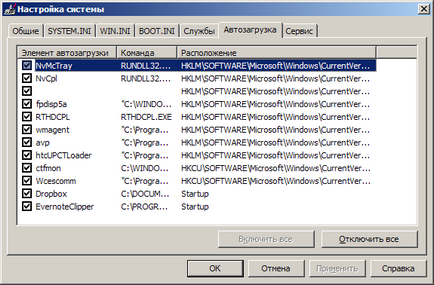
След това ще се отвори прозорец с вас, изберете раздела "Startup".
След това премахнете всички ненужни отметка от тези програми, които смятате, че са ненужни, когато Windows стартира. Можете да поставите отметка напротив. Например, вие не искате да стартирате "демон инструменти" това е кърлеж и да го премахнете.
Кликнете върху "Прилагане" и "OK" и след това кликнете върху "Изход без рестартиране" или "рестартиране" и компютърът ви ще се рестартира.
Как иначе да забраните стартиране на програми
- HKEY_LOCAL_MACHINE \ SOFTWARE \ Microsoft \ Windows \ CurrentVersion \ Run - е отговорен за стартиране на програмата за всички потребители.
- HKEY_CURRENT_USER \ Software \ Microsoft \ Windows \ CurrentVersion \ Run - е отговорен за стартиране на програми за текущия потребител.
Останете Свързани
С четене този сайт, вие се съгласявате с използването на Cookie файлове. В противен случай оставете този сайт. Съгласен съм
Свързани статии
